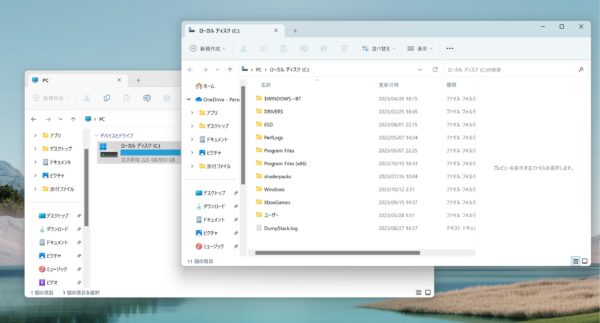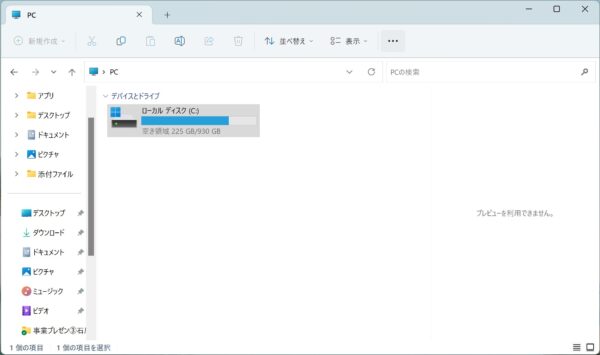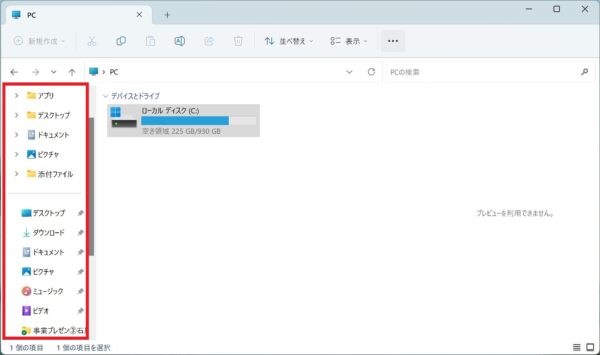作成日:2023/11/02
(更新日:2023/11/02)

こういった疑問に答えます。




本記事のテーマ
フォルダを開く際に別のウィンドウで開く方法【Windows11】
記事の信頼性

300社ほどの企業のパソコンサポートを担当していました。
今ではパソコン修理会社を設立して、年間1,000台以上のトラブル対応を行っております。
この記事から得られる事
Windows11のパソコンで、今開いているフォルダを残した状態で、別のウィンドウでフォルダを開く方法について解説します。
この記事を読むことで、フォルダを開く際に、キーボードのショートカットを使って新しいウィンドウで開く方法がわかります。
今回はWindows11のパソコンで、フォルダを開く際に新しいウィンドウでフォルダを開く方法について紹介します。
こちらの画像のように、今開いているフォルダを残した状態で、新しいフォルダを開くことができます。
・パソコンを効率的に使いたい方。
・新しいウィンドウでフォルダを開きたい方。
フォルダを開く際に別のウィンドウで開く方法【Windows11】
【前提条件】
・Windows11のパソコンでの手順です。
・手順の途中で「このアプリがデバイスに変更を加えることを許可しますか?」と表示される場合があります。その際は「はい」を選択してください。
【手順】
キーボードの「Ctrlキー」を押しながら、新たに開きたいフォルダを開きます
以上で今開いているフォルダを残した状態で、新しいウィンドウでフォルダを開くことができます。
サイドバーのフォルダは対象外なので、注意してください。